みなさん緊急事態に陥ったことってありますか?
割合的には少ないと思います

この前、仕事中に肺に穴が開いて息ができなくなって死ぬかと思ったよ
そうなんです、筆者はここ1ヶ月以内に死に直面し緊急入院しているのです笑
こういう緊急事態の際に冷静に行動ができる人間は少ないと思います
ですので ”もしも” の時のためにiPhoneでできるSOSの仕方を伝授します
パスワード漏洩の対策↓
iPhoneの緊急通報機能とは?
緊急通報機能とは、「緊急SOS」という名称でiPhoneの電源を落とす際に出てくる赤色のボタンです!

間違えて押してとても大きいサイレンがなるアレです笑
あの音はとても焦ります
緊急の電話をかけることも緊急連絡先に通知したりなどの機能がついています
緊急SOSの機能
iPhoneからSOSで電話をかけると自動的に現地の緊急通報用電話番号にかかります
緊急連絡先を追加することもできます!
緊急電話が終わったら、特にキャンセルするように選択しない限り、iPhone は指定の緊急連絡先にテキストメッセージで通知します!
緊急連絡先には、iPhone の現在地、SOS モードに入ってからの経過時間などが送信され、現在地が変わったらそのつど最新情報が届きます!
緊急SOSのかけ方
iPhone 8 以降では、以下の手順で緊急電話をかけます。
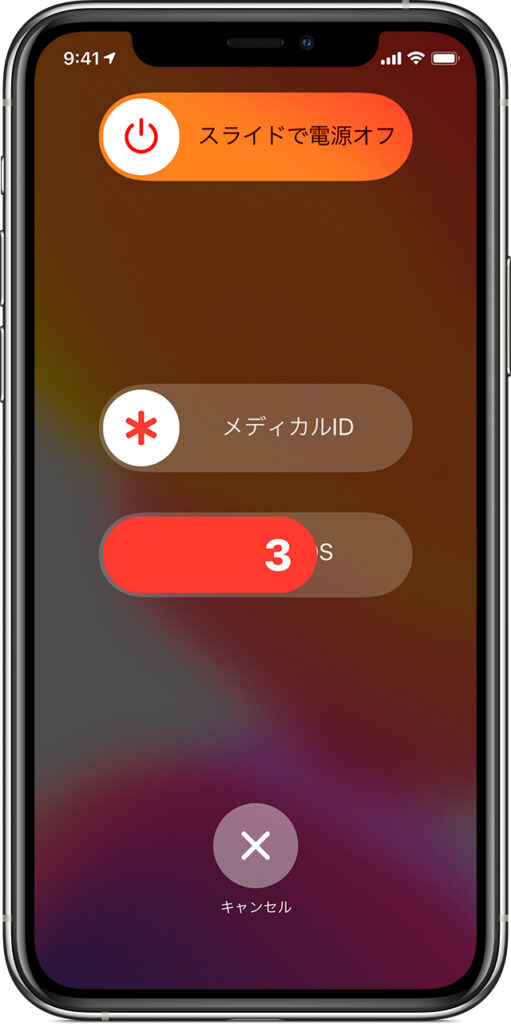
- サイドボタンと音量調節ボタンを、「緊急 SOS」スライダが表示されるまで長押しします
- 「緊急 SOS」スライダをドラッグして、緊急電話をかけます
- スライダをドラッグをせず、サイドボタンと音量調節ボタンを押し続けたらカウントダウンが始まり、通知音が鳴り始めます
- カウントダウンが終わるまでボタンを押し続けた場合、自動的に緊急通報用電話番号にかかります
電話が終わると、特にキャンセルするように選択しない限り、指定の緊急連絡先に iPhone の現在地を知らせるテキストメッセージが送信されます。位置情報サービスがオフの場合は、一時的にオンになります。所在地が変わると、緊急連絡先にそのつど最新の位置情報が送信され、約 10 分後に iPhone に通知が届きます。
位置情報の停止方法
位置情報が共有されている時は24時間の間4時間ごとに通知がきます
更新を止めるにはステータスバーを押し、「緊急時の位置情報共有の停止」を選択します

緊急連絡を間違えてしまった場合もすぐに停止した方がよさそうです
カウントダウン時の警告音
「緊急SOS」をスライダをドラッグせずサイドボタンと電源をボタンを押したままにするとなる警告音

これ押した時心臓止まりそうになるw
緊急の時なのでサイレンが鳴った方がいいこともあると思います
ただ間違えて押しすぎる人のためにサイレンがならないようにする設定を紹介します
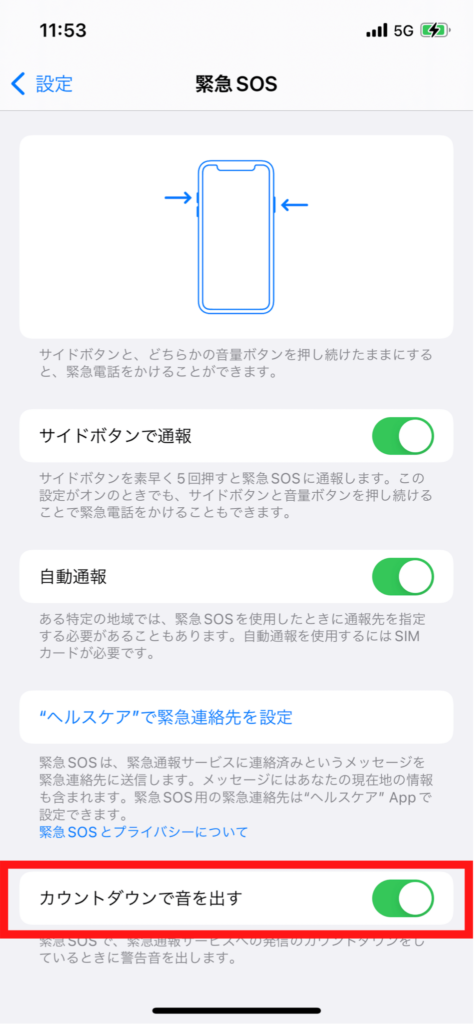
- iPhoneで設定を開く
- 「緊急SOS」をタップする
- 「自動通報」をオンまたはオフにする
この設定をオフにしても「緊急SOS」スライダを使えば
緊急電話をかけることができます
緊急連絡先を追加する
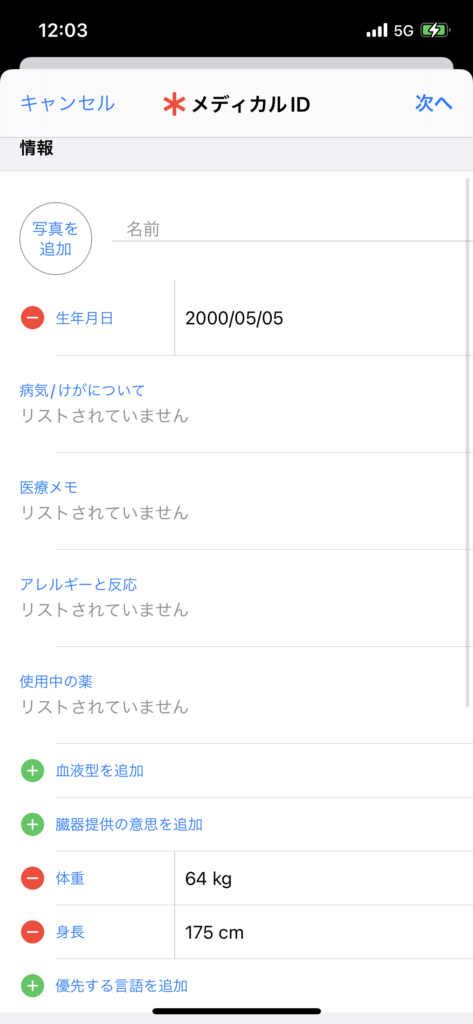
- ヘルスケア App を開いて、プロフィール画像
 をタップします。
をタップします。 - 「メディカル ID」をタップ
- 「編集」をタップして、「緊急連絡先」までスクロール
- 追加ボタン をタップして、緊急連絡先を追加
- 連絡先をタップし、間柄を追加
- 「完了」をタップし、変更内容を保存
緊急通報用電話番号を緊急連絡先として設定することはできません
まとめ
緊急連絡先を設定してもしもの時に備えましょう
僕も21歳にしていきなり肺に穴が開くとは思いませんでした
緊急入院も人生で初めての経験でとても焦ったのでもしものための日頃の行動は大切です!

禁煙できたからプラスに捉えよう

